weblogic11g安装配置手册
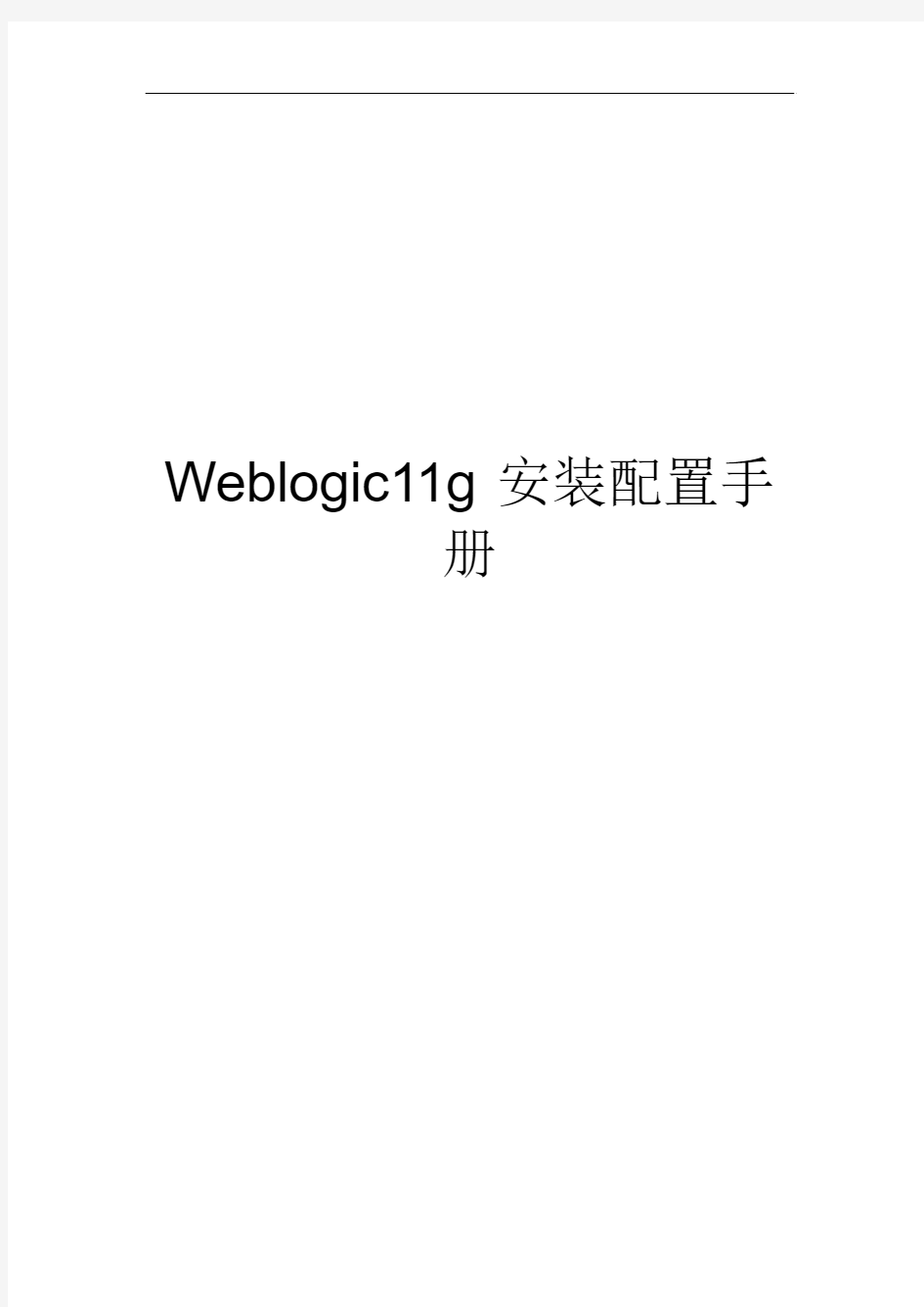
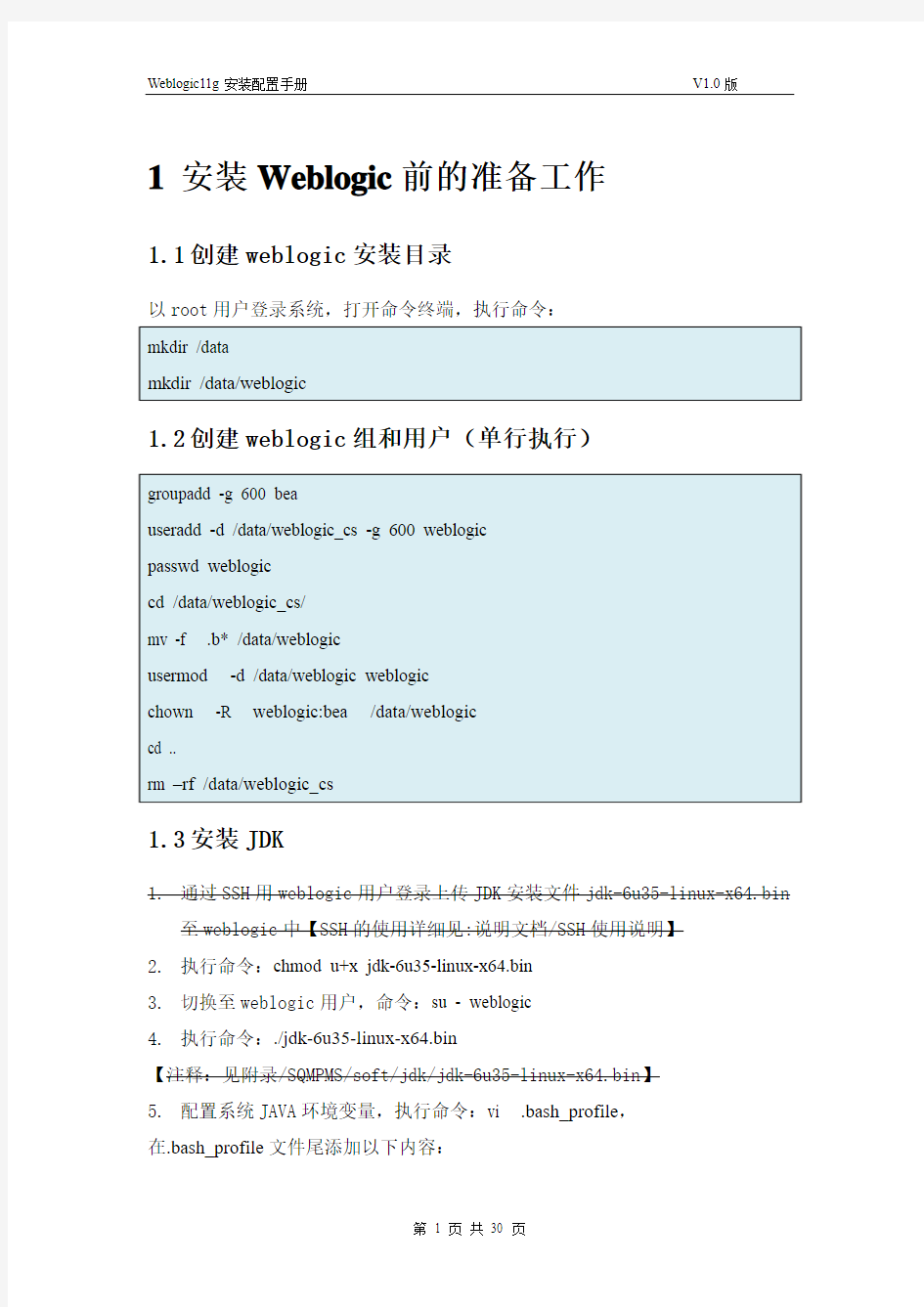
Weblogic11g安装配置手
册
1安装Weblogic前的准备工作
1.1创建weblogic安装目录
以root用户登录系统,打开命令终端,执行命令:
1.2创建weblogic组和用户(单行执行)
1.3安装JDK
1.通过SSH用weblogic用户登录上传JDK安装文件jdk-6u35-linux-x64.bin
至weblogic中【SSH的使用详细见:说明文档/SSH使用说明】
2.执行命令:chmod u+x jdk-6u35-linux-x64.bin
3.切换至weblogic用户,命令:su - weblogic
4.执行命令:./jdk-6u35-linux-x64.bin
【注释:见附录/SQMPMS/soft/jdk/jdk-6u35-linux-x64.bin】
5.配置系统JAVA环境变量,执行命令:vi .bash_profile,
在.bash_profile文件尾添加以下内容:
6.保存并退出文件编辑模式,具体步骤:先按键盘“ESC”键,进入命令模式,
然后同时按住键盘“Shift”+“;”键,输入命令“wq”,文件保存退出。导入配置到环境变量中,命令:source .bash_profile
我的方法:
2安装weblogic
通过SSH用weblogic用户登录上传wls1036_generic.jar到weblogic根目录,执行如下命令即可看到安装界面,命令:$ java -jar wls1036_generic.jar 【附录/SQMPMS/soft/weblogic/wls1036_generic.jar】
注:如果无法看到安装界面,请使用root帐户执行如下命令后再运行安装程序:$ export DISPLAY=:0.0或者ip:0.0
$ xhost +
如果出现界面乱码现象,执行以下命令:
$ export LANG=en
出现安装界面后,根据界面提示进行相关的设置:
1.进入控制台安装的欢迎界面,点击下一步,如下图所示:
2.指定weblogic安装目录,如下图所示:
3.选择Yes,进入下一步
4.点击继续进入下一步
5.选择安装类别(定制)如下图所示:
6.默认配置点击下一步
7.接受默认的Weblogic安装目录,如下图示:
8.去掉“运行 Quickstart”,单击完成按钮完成安装,如下图所示:
3创建domain域
1.切换到weblogic用户,命令:su – weblogic
2.执行命令:cd /data/weblogic/Oracle/Middleware/wlserver_10.3/common/bi n
3.执行命令: ./config.sh,创建domain
4.单击“下一步”继续
域名:mase_domain
5.配置AdminServer的用户名和密码(名称:weblogic口令:weblogic123,如果
出现用户口令无法输入的情况,再尝试输入)
6.选择生产模式,并且选择JDK
下图两个受管服务器不用添加
7.如果不需要集群,则此处直接点下一步
8. weblogic 域创建完成之后点击“完成”
9.weblogic应用内存参数调整
1)执行命令:
cd /data/weblogic/Oracle/Middleware/user_projects/domains/sqdomain/bin
2)执行命令:vi setDomainEnv.sh
3)查找相关行并修改参数:
WLS_MEM_ARGS_64BIT="-Xms1500m –Xmx1500m"中,大小调为“1500m”
MEM_MAX_PERM_SIZE_64BIT="-XX:MaxPermSize=1024m"中,大小调为“1024m”
以上weblogic以及jdk安装完成
4应用配置
4.1 创建服务
4.1.1创建应用服务
4.1.1.1w ebl ogic启动
1.# su - weblogic登录weblogic用户
cd /data/weblogic/Oracle/Middlewere/user_projects/domains/mase_domain/bin
2../startWebLogic.sh 完成服务启动,
注意:启动时间根据硬件配置不同而不同,如果服务器没有配置
boot.properties文件,则需要手工输入用户名及密码。
4.1.1.2服务创建
1.输入: http://{weblogic服务器IP}:{weblogic域端口}/console,输入域用
户名,密码,点击”登陆”,如图:(http://localhost:7001/console)
2.在页面点击环境-服务器,再点击锁定并编辑,进入服务配置界面,点击
新建,进创建服务界面,服务名称为:mase;服务器监听端口:9990;如
图所示:
图1:
3.进入创建服务界面,完成服务名称,服务监听端口配置,点击“下一步”
进入下一步,直到完成。
图2:
4.点击“激活保存”完成服务创建。
4.2 数据源配置
具体操作步骤:
1.选择“服务-数据源”,然后点击“锁定并编辑”,并点击右面“新建”按钮,
进行数据源创建工作。
图3:
2.接上,点击”新建---一般数据源”按钮后,进入到”JDBC新建数据源”向导。
如图:
图4:
3.根据命名规则填写如下内容,选择、填写数据源名称,JNDI名称,数据库类型,
数据库驱动程序,点击next,进入下一步。
名称:MASE
JNDI名称:MASE
数据库类型:Oracle
数据库驱动程序:Oracle’s Driver(Thin)for instance connections;versions: 9.0.1 and later
图5:
4.保持默认,点击”下一步”,如图:
